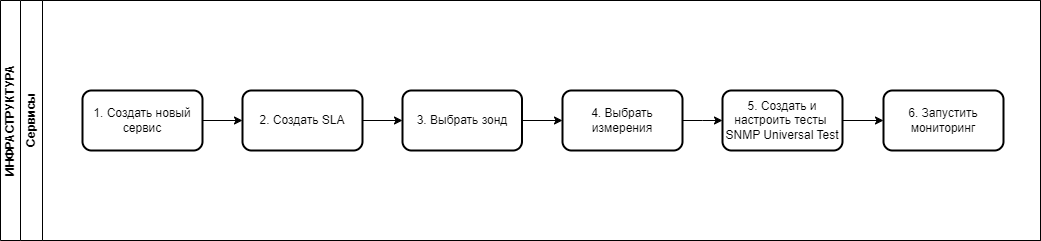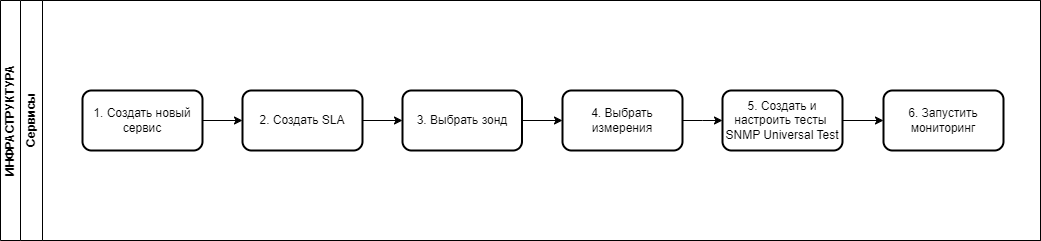| **№ шага**
| **Действие пользователя**
| **Реакция Системы**
| **UI**
|
|---|
| **1.**
| **Создать новый сервис**
|
| 1.1
| Открывает раздел "**Сервисы**" в функциональном блоке "**ИНФРАСТРУКТУРА**" | Открывает [страницу раздела "**Сервисы**"](https://wiki.wellink.ru/books/rukovodstvo-polzovatelia-wisla-5/page/servisy-stranica-razdela "Список сервисов"), показывает список сервисов. | [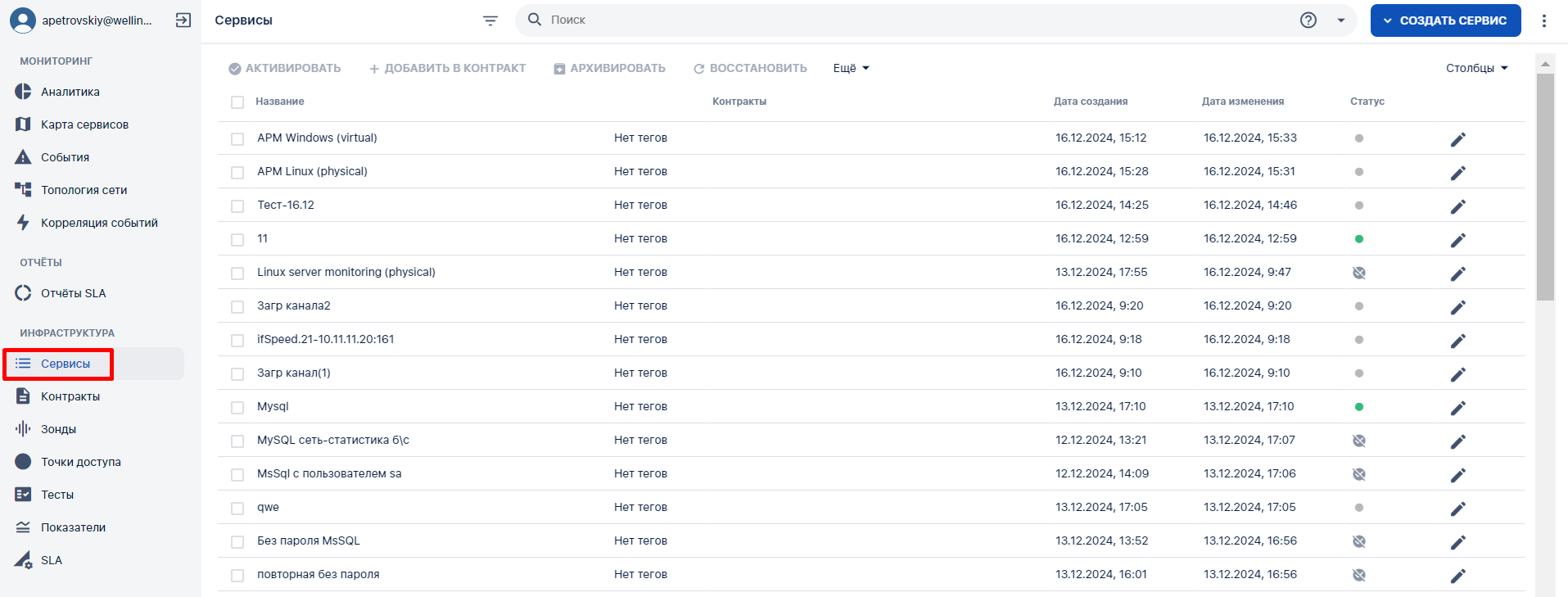](https://wiki.wellink.ru/uploads/images/gallery/2024-12/mpaimage.png)
|
| 1.2
| Нажимает кнопку  в [Toolbar ](https://wiki.wellink.ru/link/666#bkmrk-%D0%9A%D0%BD%D0%BE%D0%BF%D0%BA%D0%B8-%D0%BD%D0%B0-toolbar)и выбирает пункт всплывающего меню

| Открывает [страницу создания сервиса типа "**Доступность услуги**"](https://wiki.wellink.ru/books/rukovodstvo-polzovatelia-wisla-5/page/servisy-stranica-sozdaniia-servisa-redaktirovanie-tipa-dostupnost-uslugi "Создание сервиса (редактирование) типа "Доступность услуги""). | [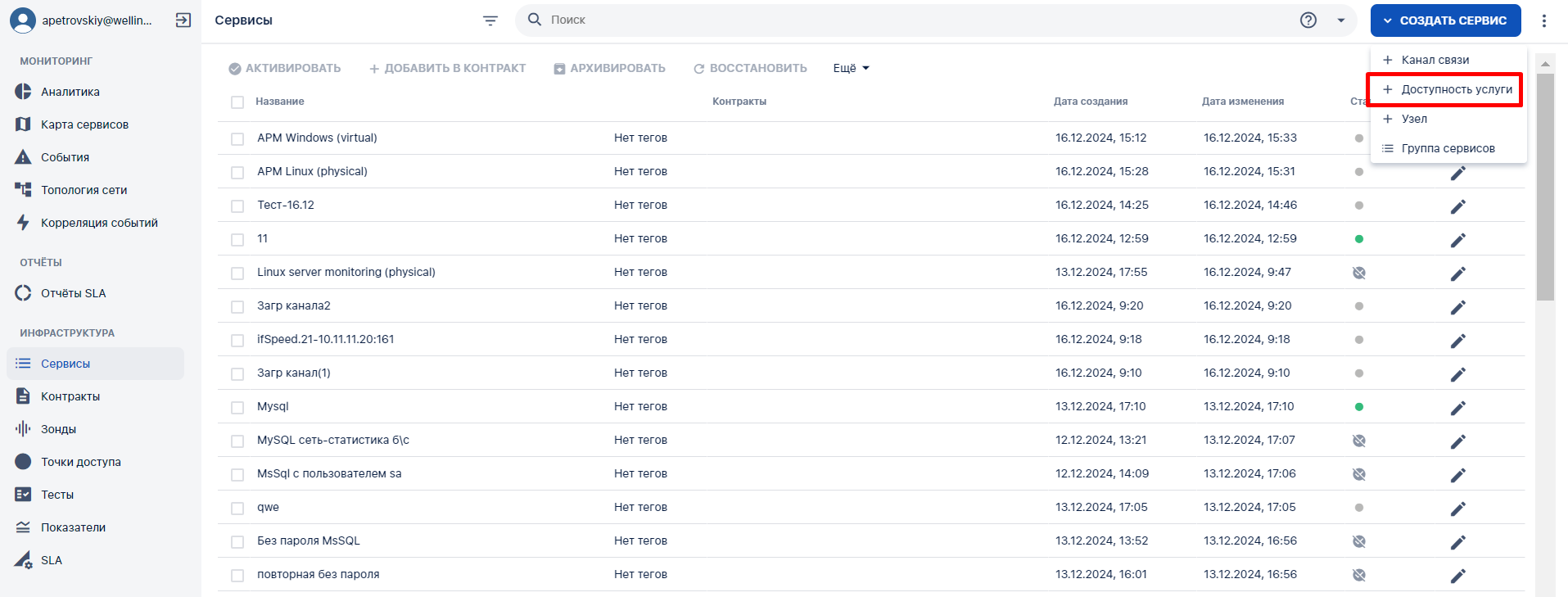](https://wiki.wellink.ru/uploads/images/gallery/2024-12/Yahimage.png)
|
| **2.**
| **Создать SLA** |
| 2.1
| Нажимает
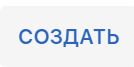 в [блоке "**Описание**".](https://wiki.wellink.ru/link/816#bkmrk-%D0%92%D0%BA%D0%BB%D0%B0%D0%B4%D0%BA%D0%B0-%D0%BE%D0%BF%D0%B8%D1%81%D0%B0%D0%BD%D0%B8%D0%B5)
| Открывает [страницу создания SLA](https://wiki.wellink.ru/books/rukovodstvo-polzovatelia-wisla-5/page/sla-stranica-sozdaniia-sla-redaktirovaniia-prosmotra "Страница создания SLA (редактирования, просмотра)")., [вкладка "**МОНИТОРИНГ**"](https://wiki.wellink.ru/link/673#bkmrk-%D0%92%D0%BA%D0%BB%D0%B0%D0%B4%D0%BA%D0%B0-%D0%9C%D0%BE%D0%BD%D0%B8%D1%82%D0%BE%D1%80%D0%B8%D0%BD%D0%B3) | {{@673#bkmrk-}}
|
| 2.2
| [Вводит название SLA, создает измерения:](https://wiki.wellink.ru/link/891#bkmrk-3.-%D0%9E%D0%BF%D0%B8%D1%81%D0%B0%D0%BD%D0%B8%D0%B5-%D1%81%D1%86%D0%B5%D0%BD%D0%B0%D1%80%D0%B8%D1%8F)
- Контроллер WiFi
- Точка доступа AP1
- Точка доступа AP2
- ...
- Точка доступа APN.
| Отображает название SLA, названия измерений.
| |
| 2.3
| [Задает параметры QoS](https://wiki.wellink.ru/link/891#bkmrk-3.-%D0%9E%D0%BF%D0%B8%D1%81%D0%B0%D0%BD%D0%B8%D0%B5-%D1%81%D1%86%D0%B5%D0%BD%D0%B0%D1%80%D0%B8%D1%8F) – создает показатели и настраивает пороги для состояний "Деградация" и "Отказ" для измерений, например:
- Показатели измерения "**Контроллер WiFi**":
- Активные AP;
- Подключенные клиенты.
- Показатели измерений точек доступа "**Точка доступа AP1**" - "**Точка доступа APN**":
- Uptime;
- Передано данных;
- Получено данных;
- Подключенные клиенты;
- Статус точки доступа.
| Отображает настроенные параметры QoS на странице.
| {{@673#bkmrk--1}}
|
| 2.4
| Нажимает кнопку 
| Сохраняет настройки SLA, закрывает страницу, возвращается страницу создания сервиса.
| {{@816#bkmrk--1}}
|
| **3.**
| **Выбрать зонд** |
| 3.1
| Нажимает **кнопку «Выбрать зонд»** для удалённой точки[ в блоке «Зонды».](https://wiki.wellink.ru/link/816#bkmrk-%D0%92%D0%BA%D0%BB%D0%B0%D0%B4%D0%BA%D0%B0-%D0%BE%D0%BF%D0%B8%D1%81%D0%B0%D0%BD%D0%B8%D0%B5)
| Показывает доступные зонды в раскрывающемся списке с автодополнением.
| |
| 3.2
| Выбирает зонд из списка. | Показывает выбранный зонд [**в блоке «Зонды».**](https://wiki.wellink.ru/link/816#bkmrk-%D0%92%D0%BA%D0%BB%D0%B0%D0%B4%D0%BA%D0%B0-%D0%BE%D0%BF%D0%B8%D1%81%D0%B0%D0%BD%D0%B8%D0%B5)
| {{@816#bkmrk--1}}
|
| **4.**
| **Выбрать измерение** |
| 4.1
| Нажимает кнопку

| Показывает выпадающий список измерений.
| |
| 4.2
| Последовательно выбирает измерения из выпадающего списка:
- Контроллер WiFi;
- Точка доступа AP1;
- ...
- Точка доступа APN.
| Показывает выбранные измерения в блоке "**Измерения**". | |
| **5.**
| **Создать и настроить тесты типа SNMP Universal Test** |
| 5.1
| Нажимает пиктограмму  в строке измерения "**Контроллер WiFi**".
| Открывает всплывающее меню
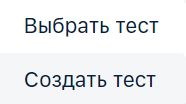
| |
| 5.2
| Выбирает пункт

| Открывает модальное окно создания теста. | {{@680#bkmrk--20}}
|
| 5.3
| Указывает название теста в поле для ввода текста **«Название \*»**.
| Показывает название теста.
|
|
| 5.4
| В раскрывающемся списке **«Тип теста»** выбирает значение **SNMP Universal Test**.
| Показывает блок "**Настройки**".
| |
| 5.5
| 1. Выбирает расположение устройства в раскрывающемся списке **«Точка доступа».**
2. Указывает IP-адрес в поле для ввода текста **«IP/Домен»**.
Выбирает версию SNMP в раскрывающемся списке **«SNMP version»**.
3. При необходимости, изменяет значения в полях для ввода текста
- **«SNMP community»**
- **«SNMP Port»**.
| Отображает значение полей. | {{@680#bkmrk--20}}
|
| 5.6
| Нажимает кнопку 
в блоке "**Показатели**".
| Отображает выпадающий список показателей с контекстным поиском.
|
|
| 5.7
| Выбирает показатель "**Активные AP**" из раскрывающегося списка с помощью контекстного поиска.
| Отображает выбранный показатель в поле "**Показатель**".
|
|
| 5.8
| Заполняет обязательное поле "**OID**".
| Отображает значение "**OID**". | |
| 5.9
| Повторяет пункты 5.6 - 5.8 для показателя "**Подключенные клиенты**".
| Заполненные поля доступны для редактирования.
| {{@680#bkmrk--10}}
|
| 5.10
| Нажимает кнопку
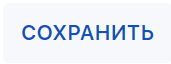
| Сохраняет новый тест.
Показывает новый тест **в блоке «Измерения»** на странице создания сервиса.
| {{@816#bkmrk--1}}
|
| 5.11
| Выполняет действия пунктов 5.1 - 5.10 для измерений точек доступа "Точка доступа AP1" - "Точка доступа APN",
| Заполненные поля доступны для редактирования.
| {{@680#bkmrk--10}}
|
| 5.12
| Нажимает кнопку
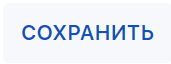
| Сохраняет новый тест.
Показывает новый тест **в блоке «Измерения»** на странице создания сервиса.
| {{@816#bkmrk--1}}
|
| **6.**
| **Запустить мониторинг** |
| 6.1
| Нажимает кнопку  | Показывает модальное окно "**Дополнительные действия**".

| |
| 6.2
| Отмечает чекбокс
 нажимает кнопку

| 1. Закрывает модальное окно "**Дополнительные действия**".
2. Запускает созданные тесты.
3. Закрывает [страницу создания сервиса типа "**Доступность услуги**"](https://wiki.wellink.ru/books/rukovodstvo-polzovatelia-wisla-5/page/servisy-stranica-sozdaniia-servisa-redaktirovanie-tipa-dostupnost-uslugi).
4. Переходит на[ страницу раздела "**Сервисы**"](https://wiki.wellink.ru/books/rukovodstvo-polzovatelia-wisla-5/page/servisy-stranica-razdela "Список Cервисов"), отображает созданный сервис в списке сервисов.
| [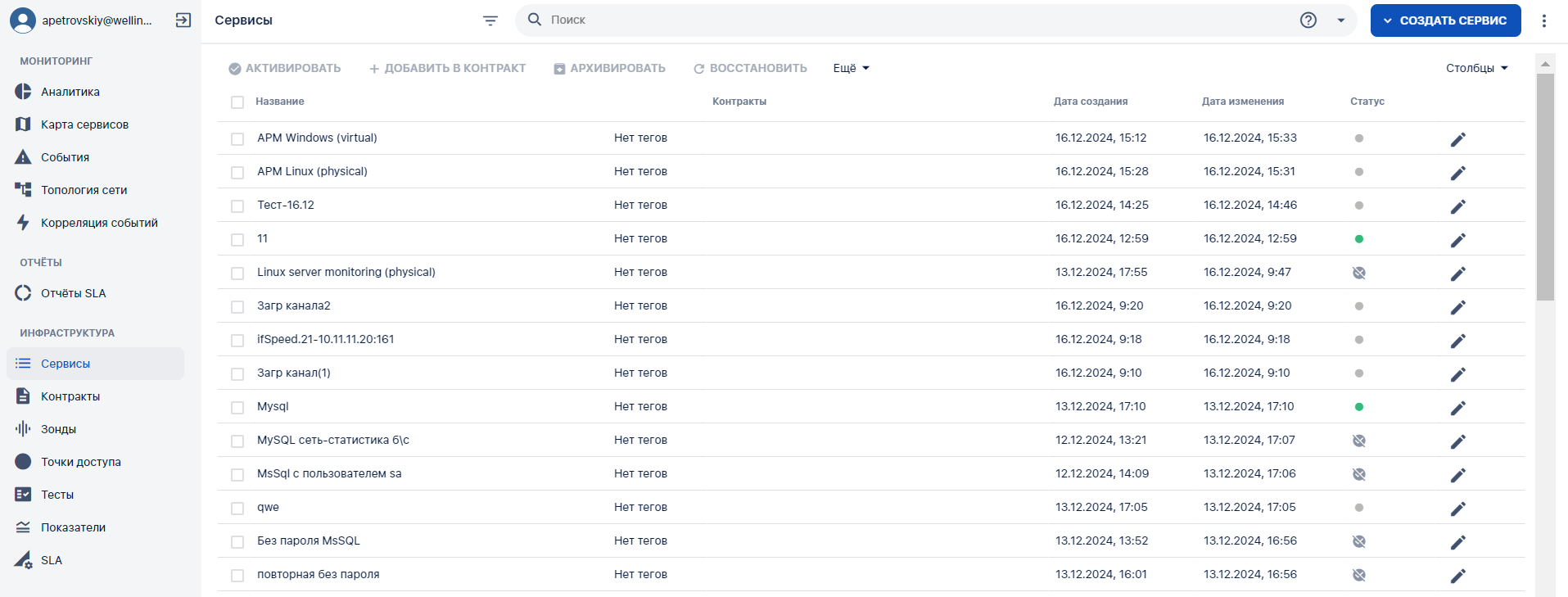](https://wiki.wellink.ru/uploads/images/gallery/2024-12/Kfgimage.png)
|